À medida que aumenta a quantidade de fotos e arquivos de mídia que usamos, gerenciar o espaço de armazenamento do Google Fotos é vital para garantir um desempenho eficiente e melhorar a experiência do usuário. Reduzir o tamanho dos arquivos e organizá-los adequadamente é uma parte essencial de uma estratégia inteligente de gerenciamento de armazenamento em nuvem.
O Google Fotos não oferece mais armazenamento ilimitado como antes. É por isso que gerenciar sua biblioteca do Google Fotos e garantir que você não fique sem espaço é mais importante do que nunca.
Neste guia, veremos mais de perto como otimizar o uso do espaço de armazenamento no Google Fotos, oferecendo maneiras eficazes de compactar e organizar imagens de maneiras inovadoras. Verificar Melhores alternativas auto-hospedadas do Google Fotos.
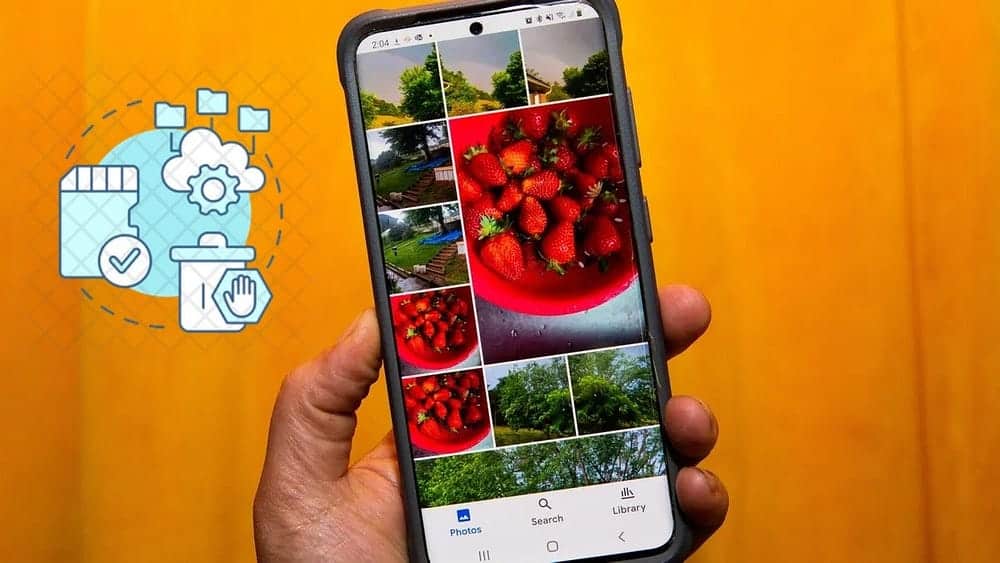
1. Converta imagens com qualidade “Economize espaço de armazenamento”
Todas as fotos que você envia com qualidade original para o Google Fotos contam para sua cota de armazenamento. Você pode liberar espaço de armazenamento rapidamente no Google Fotos convertendo todas as fotos enviadas da qualidade original para a qualidade “economia de armazenamento”. Isso pode ser feito através do Imagens do Google na web.
- Abrir Site de imagens do Google no seu computador.
- Clique no ícone de configurações
- Certifique-se de que seu provedor de armazenamento esteja selecionado e clique em Opção Gerenciamento de espaço de armazenamento.
- Agora, role para baixo até Recuperação de Armazenamento E clique saber mais.
- Marque a caixa na janela pop-up e confirme sua ação clicando Compactar fotos e vídeos existentes.
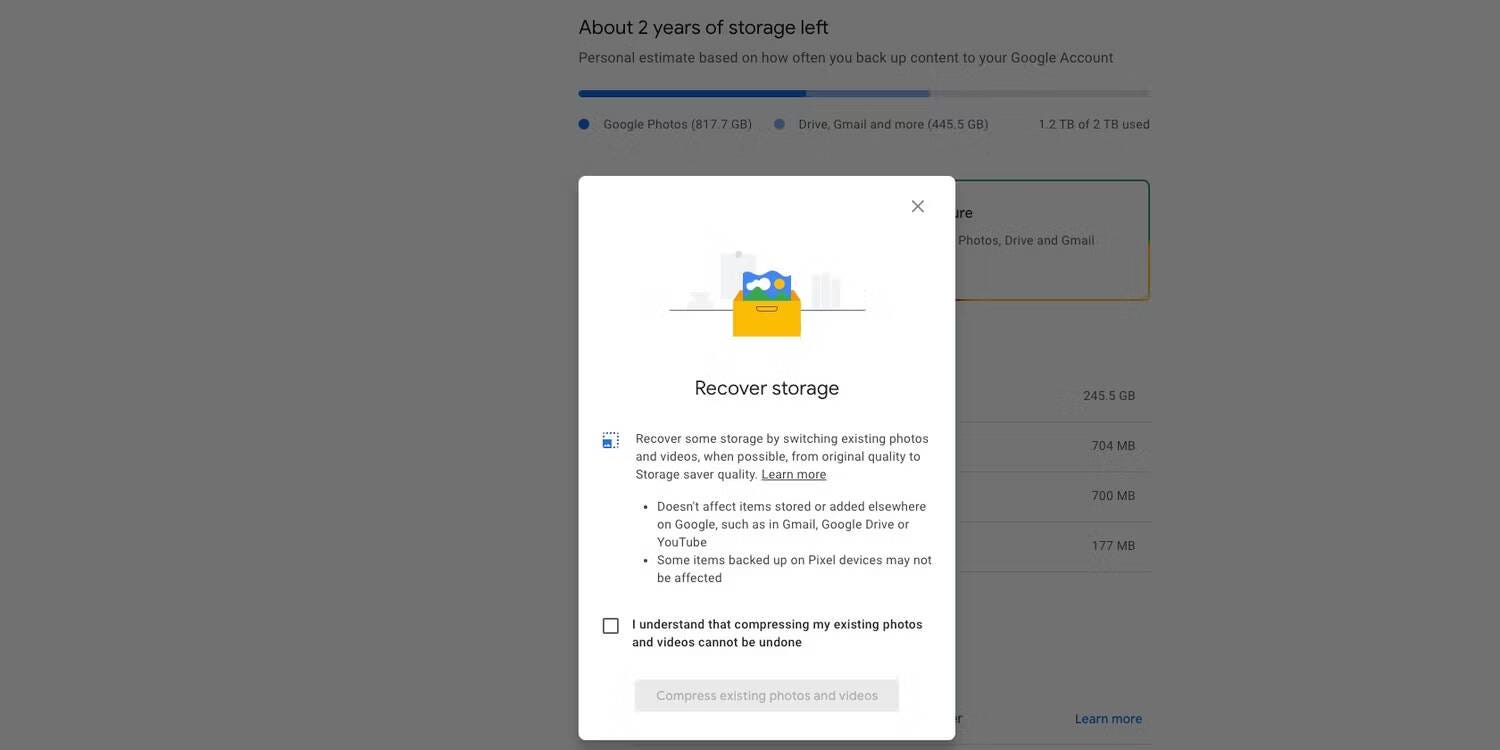
Na qualidade Space Saver, as fotos e os vídeos são armazenados com uma qualidade ligeiramente reduzida:
- Fotos e vídeos armazenados em backup com qualidade Economizar espaço contam para o espaço de armazenamento da sua Conta do Google. Somente fotos e vídeos enviados antes de 1º de junho de 2021 serão considerados. Você pode exportar suas fotos e vídeos existentes do Google Fotos em resolução máxima, para ter uma cópia antes de compactá-los em sua conta para economizar espaço.
- As imagens são compactadas para economizar espaço. Se uma imagem for maior que 16 megapixels, seu tamanho será reduzido para 16 megapixels.
- Você pode imprimir fotos de 16 megapixels de boa qualidade medindo até 61 cm x 41 cm.
- As fotos que você carrega com qualidade “Saver Space” são compactadas em um formato de imagem diferente, como .jpg.
- Vídeos maiores que 1080p serão reprogramados para 1080p de alta definição. Vídeos com resolução de 1080p ou inferior terão uma aparência próxima da resolução original. Algumas informações, como tradução e legenda, podem ser perdidas.
- Em alguns casos, certas imagens e vídeos podem não ser compactados e serão armazenados no tamanho original do arquivo. Um tipo de imagem que não pode ser compactado são os arquivos jpg. No formato multifoto (mpf), como fotos tiradas no modo Retrato com seu dispositivo Android.
2. Desative o backup de fotos do WhatsApp e outros aplicativos
O Google Fotos pode fazer backup automaticamente de fotos e vídeos do WhatsApp, Instagram e outras pastas do seu dispositivo. Embora isso possa ser útil para alguns, os backups de mídia também ocupam espaço de armazenamento.
Se você está recebendo muitas mídias indesejadas no WhatsApp ou simplesmente não quer que seus posts do Instagram tenham backup no Google Fotos, é uma boa ideia desabilitar o backup dessas pastas do seu aparelho para economizar espaço. Isso ajudará você a gerenciar melhor seu espaço de armazenamento do Google Fotos.
Para fazer isso no Android, abra o aplicativo Google Fotos 
. Depois disso, vá para Backup -> Fazer backup das pastas do dispositivo E desative todas as pastas irrelevantes das quais você não deseja realizar nenhum backup de mídia.
Infelizmente, esta não é uma opção no iPhone devido a limitações do sistema. Como alternativa, abra o WhatsApp e desative os downloads automáticos de mídia para que as fotos e arquivos de mídia compartilhados não sejam sincronizados com o Google Fotos. Verificar Razões para continuar usando o Google Fotos sem o espaço de armazenamento ilimitado.
3. Exclua vídeos não suportados
O Google Fotos oferece suporte para backup de uma ampla variedade de formatos de fotos e vídeos. Isso inclui o formato RAW de câmeras Canon, Sony e Nikon selecionadas, formato de vídeo MKV e muito mais.
No entanto, se você baixar vídeos de várias fontes, é provável que pelo menos alguns dos arquivos de mídia de backup não sejam suportados pela plataforma. Mas eles continuarão ocupando espaço no Google Fotos, por isso é melhor excluí-los. A remoção de vídeos não suportados é uma ótima maneira de gerenciar o conteúdo do Google Fotos e liberar espaço de armazenamento adicional.
Veja como encontrar e excluir vídeos não suportados no Google Fotos:
- Abrir Site de Imagens do Google no seu computador.
- Clique no ícone de configurações
No canto superior, perto da foto do seu perfil.
- Você verá uma seção Vídeos não suportados Na página de configurações. toque em mostrar ao lado dele.
- Todos os vídeos incompatíveis serão listados. Selecione todos os arquivos e prossiga para excluí-los.
- Certifique-se de esvaziar a Lixeira para se livrar desses arquivos permanentemente.

4.Remover capturas de tela indesejadas
Se você fez backup das capturas de tela do seu dispositivo no Google Fotos, é uma boa ideia excluí-las também. Ao longo dos anos, você provavelmente acumulou muitas capturas de tela indesejadas que não são mais relevantes.
Você pode encontrar facilmente todas as capturas de tela enviadas para o Google Fotos pesquisando “Captura de tela”. Em seguida, exclua aqueles que você não considera mais relevantes. Em vez disso, vá para Configurações do Google Fotos -> Gerenciar armazenamento -> Capturas de tela Para revisar e excluir todas as capturas de tela indesejadas.
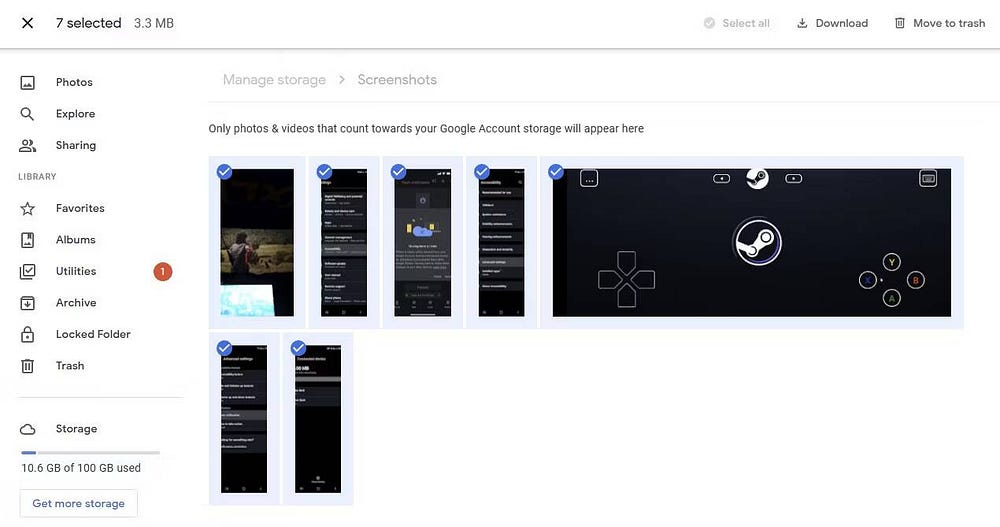
5. Esvazie o lixo
Qualquer arquivo de foto ou vídeo excluído do Google Fotos permanece armazenado temporariamente na Lixeira (também chamada de Lixeira em algumas regiões) por até 60 dias. Enquanto isso, a própria lixeira é capaz de armazenar até 1.5 GB de mídia excluída.
Se você deseja liberar espaço de armazenamento imediatamente no Google Fotos, esvazie a Lixeira para recuperar uma boa quantidade de armazenamento. Esta é uma etapa importante que você deve seguir ao excluir capturas de tela, fotos e vídeos indesejados de sua biblioteca do Google Fotos.
6. Redimensione as imagens antes de enviar
Se você fizer backup de fotos de sua câmera DSLR para o Google Fotos, é melhor redimensioná-las antes de fazer upload. O upload de fotos de 30 a 40 megapixels para o Google Fotos ocupará um espaço valioso em sua Conta do Google e será de pouca utilidade.
Ao reduzir a resolução dessas imagens, você reduzirá significativamente o tamanho do arquivo e as tornará melhores para backup na nuvem. Dependendo de seus requisitos, você pode redimensionar imagens DSLR em massa no Adobe Lightroom para cerca de 20–25 MP e economizar muito espaço.
Você também pode Comprimir um videoclipe Reduza o tamanho do arquivo antes de enviá-lo para o Google Fotos ou use um formato de arquivo diferente para reduzir o tamanho do arquivo.
7. Exclua arquivos do Google Drive e Gmail
Qualquer arquivo ou documento do qual você faz backup no Google Drive também conta para a cota de armazenamento da sua Conta do Google. Portanto, se você deseja liberar mais espaço de armazenamento no Google Fotos, considere excluir também o lixo e outros arquivos desnecessários do Google Drive.
Você também pode Transferir arquivos da sua conta principal do Google Drive para uma conta secundária sem recarregá-la e economizando espaço no processo.
O mesmo se aplica ao Gmail, pois os arquivos que você usa no Gmail ocupam espaço na sua Conta do Google. Mas você sempre pode excluir e-mails antigos com anexos grandes para liberar espaço de armazenamento na sua Conta do Google. Certifique-se de baixar os dados da sua conta do Gmail antes de seguir nossos conselhos Para fornecer capacidade de armazenamento em sua conta do Gmail.
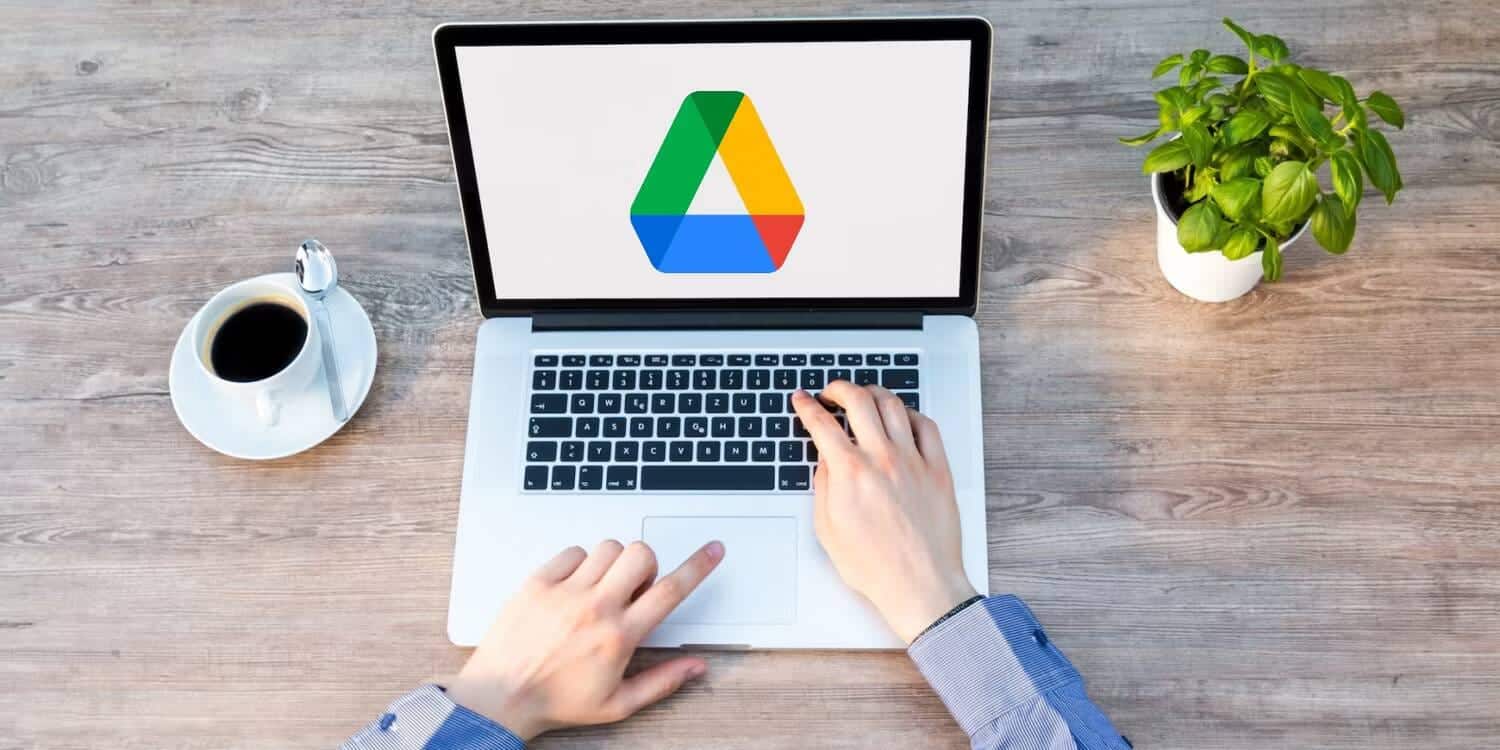
perguntas comuns
Q1. Quais são as melhores maneiras de compactar imagens para economizar espaço de armazenamento no Google Fotos?
Você pode usar ferramentas de compactação de imagens online ou aplicativos locais para reduzir o tamanho dos arquivos sem perder significativamente a qualidade antes de carregá-los.
Q2. Como posso organizar fotos de forma eficaz no Google Fotos?
Você pode criar subpastas para categorizar imagens, usar palavras-chave para descrever o conteúdo e organizar a nomenclatura dos arquivos.
Q3. Limpar e organizar seu espaço de armazenamento afeta o Google Fotos?
Sim, limpar e organizar seu espaço de armazenamento melhora seu desempenho e velocidade de acesso às fotos.
Q4. É preferível excluir fotos desnecessárias para economizar espaço de armazenamento?
Sim, excluir fotos desnecessárias ajuda a liberar espaço de armazenamento e melhorar a organização da biblioteca.
Libere facilmente espaço de armazenamento no Google Fotos
Você pode liberar muito armazenamento do Google Fotos seguindo estas dicas. Isso permitirá que você faça backup de mais fotos e vídeos sem precisar pagar pelo armazenamento. Mas se você não conseguir liberar espaço de armazenamento no Google Fotos mesmo depois de seguir as etapas acima, provavelmente precisará pagar por um plano de armazenamento do Google One.
Existem muitas outras vantagens na assinatura do Google One, então considere inscrever-se para obter mais do que apenas armazenamento extra. Agora você pode visualizar Google Drive x OneDrive: o que é melhor para fazer backup no Windows?.








